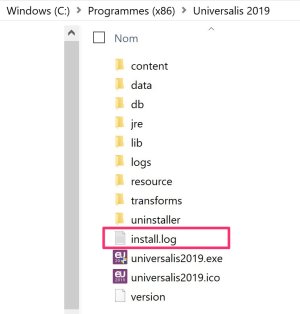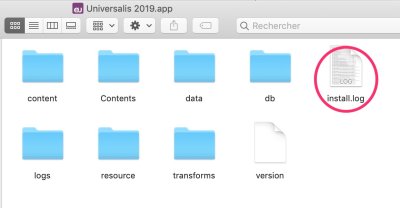Dépannage pour Installation
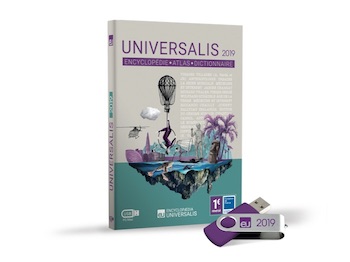
Si vous constatez que l’installation ne démarre pas ou qu’elle s’arrête très rapidement, cela est le plus souvent dû à un blocage de l’antivirus ou de l’anti-malware.
Ces logiciels examinent tout le contenu de clés USB branchées sur l’ordinateur, ce qui bloque le fonctionnement du programme d’installation.
Nous vous conseillons dans ce cas de procéder dans cet ordre :
- Débranchez la clé USB Universalis de votre ordinateur.
- Désactivez la protection en temps réel de l’antivirus ou de l’anti-malware.
- Insérez de nouveau la clé USB Universalis, puis recommencez l’installation.
Une fois que vous aurez installé Universalis, vous pourrez réactiver la protection en temps réel.
Pour résoudre certains problèmes, l’assistance technique peut avoir besoin du journal d’installation.
Voici comment le trouver.
Si vous utilisez Windows
- Ouvrez le Poste de travail. Pour cela, enfoncez en même temps les touches Windows et X, puis cliquez sur Gestion de l’ordinateur.
- Allez dans le dossier d’installation d’Universalis 2019 (par défaut, il s’agit de C :\Programmes\Universalis 2019)
Dans ce dossier, vous verrez un fichier nommé install.log : il s’agit du journal d’installation que vous pourrez envoyer à l’assistance technique.
Si vous utilisez un Mac
- Dans le Finder, allez dans le dossier Applications (ou le dossier dans lequel vous avez installé Universalis 2019).
- Faites un clic droit sur l’application Universalis 2019 puis cliquez sur Afficher le contenu du paquet.
- Dans la fenêtre Universalis 2019.app, vous verrez un fichier nommé install.log : il s’agit du journal d’installation que vous pourrez envoyer à l’assistance technique.
Universalis 2019 a été développé avant la publication de MacOS Big Sur et de la mise sur le marché des nouveaux Mac à puce M1 ou M2. L’application fonctionne cependant très bien sur cette version du système et sur les Mac récents (tournant avec les systèmes Big Sur, Ventura ou Sonoma). Il convient juste d’être attentif aux messages d’information s’affichant durant l’installation.